一、准备工作
- 同一个局域网中的三台linux虚拟机,我用的是redhat6.4,如果主机是windows操作系统,可以先安装vmware workstation, 然后在workstation中装上3台虚拟机,这样就形成了一个以物理机为DNS服务器的局域网,物理机和虚拟机都有一个局域网IP,互相之间可以通信。
- 因为hadoop是一个java开发者写的开源软件,所以你懂得,肯定用的是java语言编写的,所以要装jdk,当然还有一些perl语言写的东西,所以也要装perl,因为是个集群,所以互相之间要连接通信,需要安装ssh
- 如果用的是redhat,还需要关闭火墙,因为火墙会导致虚拟机之间无法连接,即关闭iptables,ip6tables,selinux,并设置开机不自启动
- 本次试验搭建的环境为:
node1:192.168.141.130 matser/namenode
node2:192.168.141.131 slave/datanode
node3:192.168.141.132 slave/datanode
二、配置hosts
首先在所有节点上(node1,node2,node3)上面编辑:vi /etc/hosts,添加如下内容:
192.168.141.130 node1
192.168.141.131 node2
192.168.141.132 node3
这样,在设置相应的IP时就可以用其解析名称代替,如需要写192.168.141.130:9000时,就可以直接写node1:9000,不仅书写方便,而且可以加快解析IP的速度,使集群运行更加流畅,但是不配置该项也不会影响集群正常工作。
三、jdk安装
- 去jdk官网http://www.oracle.com/technetwork/cn/java/javase/downloads/index-jsp-138363-zhs.html,根据自己操作系统32还是64位下载一个jdk,我下载的是jdk-8u11-linux-i586.gz
- 解压jdk-8u11-linux-i586.gz:
1 tar zxf jdk-8u11-linux-i586.gz然后会看到出现了一个目录:jdk1.8.0_11
- 为了书写方便,去掉版本信息,并将之移动到/usr/local/目录下:
1 mv jdk1.8.0_11 jdk 2 mv jdk /usr/local/ -
修改环境变量:vi /etc/profile,在文件末尾添加信息,然后退出保存:

- 执行source /etc/profile,使修改的文件生效
- 然后执行java -version,如果能显示如下版本信息,则安装成功:

注意:有可能执行该命令时会报错,那是因为在64位系统上运行了32位的jdk, 这时候只需执行安装命令:yum install glibc.i686 -y即可 glibc.i686是一个32位运行库。
每台虚拟机都要装!
四、ssh无密码连接
- 首先我们新添加一个用户专门用来管理运行hadoop,我新建了一个名为grid的用户,然后自己设定该用户密码

- su - grid切换到grid用户
- ssh-keygen生成公钥和私钥,一直回车默认就是了:

- 执行如下命令,可以看到生成的key,然后将公钥复制成authorized_keys:

- 然后在每一个节点上(虚拟机)执行上述所有步骤,这样就有了3个authorized_keys文件,我们把3个authorized_keys文件的内容复制到一起,形成一个authorized_keys,并用这个总的authorized_keys替换各个节点上原来的authorized_keys文件。
- 验证一下是否成,就是在任一节点上,用ssh连接其他任何节点,如果不出现提示让你输密码,而是直接连上,则表示成功。
五、hadoop安装
终于到正菜了,呼呼!
- 去hadoop.apache.org下载一个稳定的版本即可,这里以hadoop-1.2.1.tar.gz为例
- 解压,去掉名字中的版本信息,移至/usr/local(具体移至什么地方可以自随意,就是自己别忘了就好)
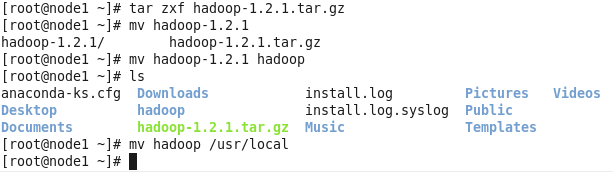
- cd /usr/local/hadoop/conf/ 转到hadoop配置目录下
- vi hadoop-env.sh,添加如下信息,告诉hadoop jdk的安装路径,然后保存退出:

- vi core-site.xml,写入如下信息,要注意,自己要在/home/grid/hadoop/ 目录下手动建立tmp目录,如没有配置hadoop.tmp.dir参数,此时系统默认的临时目录为:/tmp/hadoop-dfs。而这个目录在每次重启后都会被删掉,必须重新执行format才行,否则会出错,hdfs后面的ip号就是名称节点的ip,即namenode的ip,端口号默认9000,不用改动。

- vi hdfs-site.xml,设置数据备份数目,这里我们有有一个namenode,两个datanode,所以备份数目设置为2:
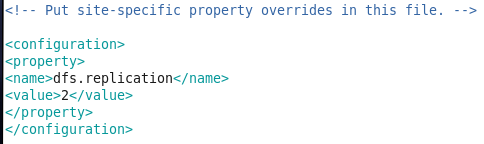
- vi mapreduce-site.xml,设置map-reduce的作业跟踪器(job tracker)所在节点,这里我们同样将其放置在node1(192.168.141.130)上,端口号9001:

- vi master,指定namenode所在节点,直接把节点名写进去:
node1
退出保存
注意,倘若没有像配置过/etc/hosts,这里就要直接写IP:192.168.141.130
- vi slave,指定datanode所在节点:
node2
node3
退出保存
同样注意,倘若没有像配置过/etc/hosts,这里就要直接写IP:
192.168.141.131
192.168.141.132
- 配置完毕,拷贝配置好的hadoop目录到指定位置(可以自定义,但是最好统一一个自己好记住的位置):

- 在node1上切换到grid, cd /home/grid/hadoop/,然后执行文件系统格式化:bin/hadoop namenode -format,如果没有任何warning,error,fatal等并且最后出现,format successfully字样,则格式化成。
- 启动hadoop:
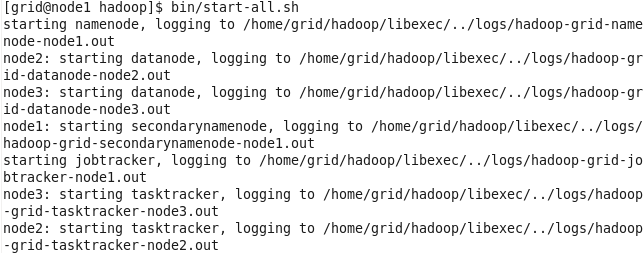
- 检查是否启动成功,如果名称节点namenode(node1)有如下所示:

并且数据节点(node2,node3)有如下所示:

 ,则启动成功!
,则启动成功!
六、集群测试
- 在node1上的,grid用户下,cd /home/grid/,建立一个目录mkdir input,然后进入目录input:cd input/,执行如下两条命令:
echo "hello world" > test1.txt
echo "hello hadoop" > test2.txt
- 将上述input目录下的文件上传到dfs文件系统,cd /home/grid/hadoop/,作如下操作:

- 查看是否上传成功:

上传成功,表示文件系统可以正常工作!
- 检查map-reduce功能是否正常,用hadoop包里面自带的单词统计jar包统计我们刚才上传的文件中不同单词的个数,看看是否正确:

- 执行完毕后查看结果:

可以看出统计单词数与我们上传的文件时一致的,说明map-reduce可以正常工作!
- 至此,我们可以自信我们的hadoop已经完全部署好了!
七、总结
对于第一次玩hadoop的读者来说,在安装的过程中,必定会出现,这样或者那样的问题,但是,我们要抱着一个解决问题的心,学习过程本就是在错误中成长,我自己在安装过程中也出现了不少问题,如datanode无法启动。或者那么namenode无法启动等等一系列问题,千万不要烦躁而放弃,自己慢慢在网上查资料还是可以解决的,最重要是细心,要学会根据系统的报错,检查配置文件是否写错,初学者都不怎么会看日志,但是要迈出这一步,硬着头皮看,当通过看日志解决了某个bug时,那种进步的愉悦感是很爽的,最后希望大家都犯点错,一次就配置成功不一定是好事,最后热烈欢迎大家给我留言,我们一起交流,学习!
2014-08-15